Nâng Cao
Kể từ LearnDash 3.6, chúng tôi đã thay đổi một số tùy chọn để giúp bạn dễ dàng thay đổi một số tùy chọn hơn (hoặc khó vô tình hơn). Các tùy chọn này bao gồm Nhãn tùy chỉnh, Cài đặt API REST và Nâng cấp dữ liệu, trước đây từng là các tab riêng.
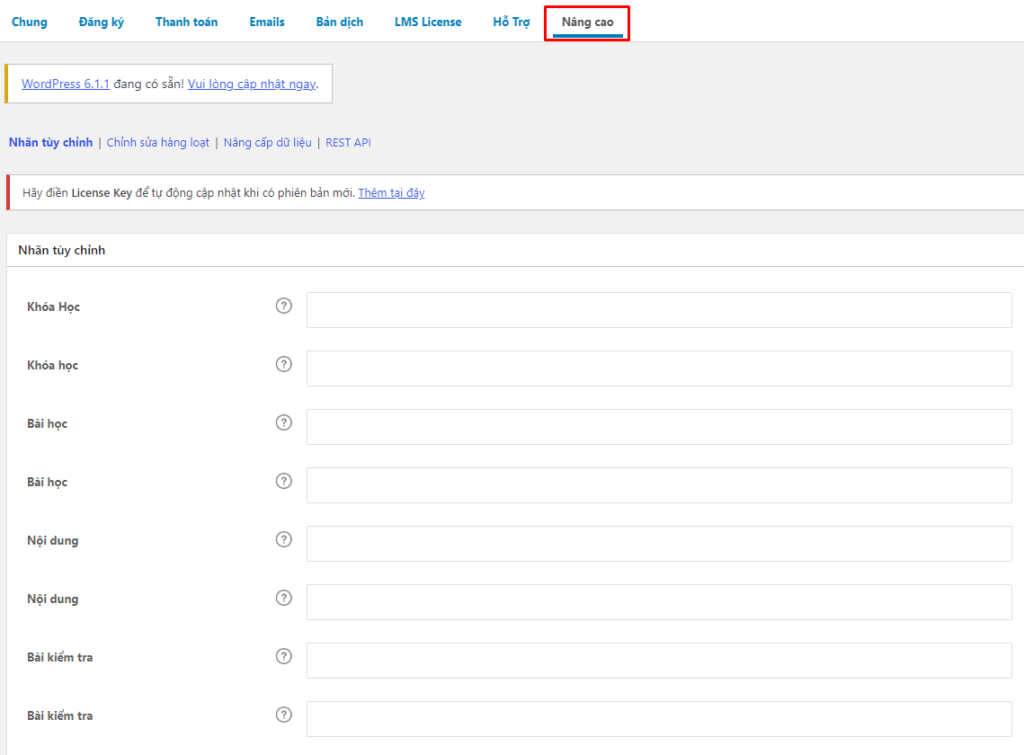
Mục lục
Nhãn tùy chỉnh
Nhãn tùy chỉnh cho phép bạn tùy chỉnh cách bạn tham khảo tài liệu học tập trên trang web của mình. Theo mặc định, LearnDash sử dụng ngôn ngữ “khóa học”, “bài học”, “chủ đề” & “bài kiểm tra”, nhưng bạn có thể thay đổi ngôn ngữ này thành bất kỳ ngôn ngữ nào bạn muốn.
Ví dụ: thay vào đó, bạn có thể muốn gọi bài học của mình là “mô-đun”. Và sau đó có thể bạn muốn đổi tên chủ đề của mình thành “bài học”. Bạn cũng có thể đổi tên “câu đố” thành “bài kiểm tra” hoặc “bài kiểm tra”. Nó hoàn toàn phụ thuộc vào bạn.
Khi bạn áp dụng nhãn tùy chỉnh, tất cả các tham chiếu đến nhãn đó sẽ thay đổi trong khu vực quản trị WordPress, cũng như trên giao diện người dùng của trang web của bạn. Cả quản trị viên trang web của bạn và tất cả người dùng của bạn sẽ thấy (các) nhãn mới.
Các nhãn LearnDash sau đây có sẵn để tùy chỉnh:
- Khóa học
- Bài học
- Nội dung
- Bài kiểm tra
- Câu hỏi
- Nhóm
- Trưởng nhóm
- Bài tập thử thách
- Tham gia khóa học này (nút)
- Đánh dấu hoàn thành (nút)
- Đánh dấu chưa hoàn thành (nút)
- Bấm vào đây để tiếp tục (nút)
Bạn có thể hoàn nguyên tất cả các nhãn tùy chỉnh về giá trị mặc định của chúng bằng cách sử dụng nút Đặt lại cài đặt ở cuối màn hình.
Chỉnh sửa hàng loạt
Khi bạn có nhiều khóa học, bài học hoặc thậm chí các nhóm trên trang web của mình, thật khó để thay đổi một hoặc một vài cài đặt trên các khóa học, bài học và nhóm đó. Bạn phải đi vào chúng từng cái một.
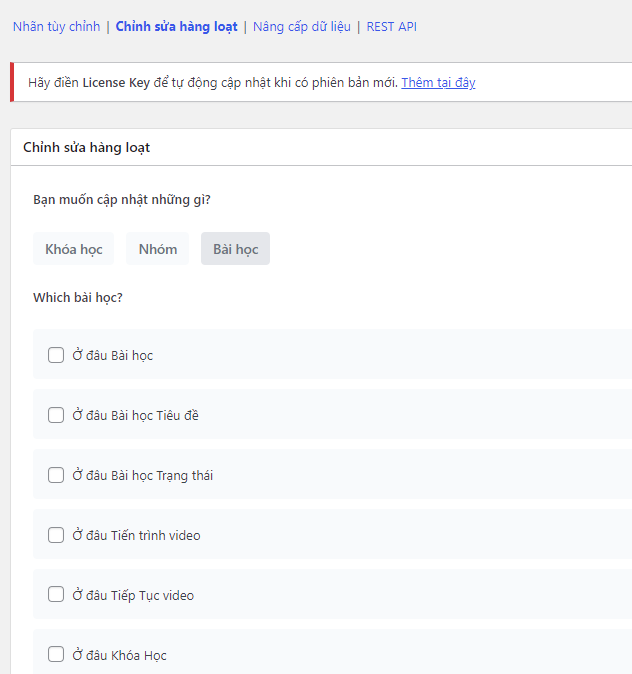
Chỉnh sửa hàng loạt sẽ thay đổi điều đó. Bạn có thể dễ dàng thay đổi Chế độ truy cập, Tự khởi động, Hiển thị điều khiển video và Tiếp tục video chỉ với một vài cú nhấp chuột.
Cách chỉnh sửa hàng loạt
- Điều hướng đến LearnDash> Cài đặt > Nâng cao
- Nhấp vào tab Chỉnh sửa hàng loạt ở trên cùng
Khi bạn đang ở trên màn hình Chỉnh sửa hàng loạt, bạn sẽ thấy ba tùy chọn để cập nhật. Bạn có thể cập nhật Khóa học, Nhóm hoặc Bài học
Đối với các khóa học và nhóm
Đối với các khóa học và nhóm cập nhật hàng loạt, trước tiên bạn phải chọn khóa học hoặc nhóm nào sẽ cập nhật. Bạn có thể chọn từ:
- Vị trí các khóa học/nhóm – chọn các khóa học/nhóm bạn muốn cập nhật. Giữ ctrl hoặc cmd để chọn nhiều khóa học/nhóm
- Trường hợp tiêu đề khóa học/nhóm – thêm từ khóa và chỉ chọn các khóa học/nhóm có tiêu đề chứa những gì bạn điền vào chỗ trống
- Trường hợp trạng thái khóa học/nhóm – chọn trạng thái khóa học/nhóm mà bạn muốn cập nhật. Giữ ctrl hoặc cmd để chọn nhiều trạng thái
- Where access mode – chọn chế độ truy cập của các khóa học/nhóm mà bạn muốn cập nhật. Giữ ctrl hoặc cmd để chọn nhiều chế độ
Bạn có thể trộn và kết hợp các bộ lọc này để đảm bảo rằng bạn chỉ cập nhật các khóa học và nhóm mà bạn muốn cập nhật. Xin lưu ý rằng nếu bạn chọn nhiều bộ lọc, các khóa học/nhóm mục tiêu của bạn phải thuộc danh mục tất cả các bộ lọc của bạn để được đưa vào bản cập nhật.
Sau khi chọn các bộ lọc, bây giờ bạn có thể chọn những gì cần cập nhật:
- Chế độ truy cập – bạn có thể kiểm tra và cập nhật chế độ truy cập để chọn giữa mở, miễn phí, mua ngay, định kỳ và đóng.
Khi bạn đã hoàn tất, hãy nhấp vào nút có nội dung “Đã cập nhật” và nó sẽ cho bạn biết có bao nhiêu khóa học/nhóm đáp ứng tiêu chí của bạn.
Đối với bài học
Đối với các bài học Chỉnh sửa hàng loạt, bạn có nhiều bộ tùy chọn hơn để chọn các khóa học mà bạn muốn cập nhật:
- Bài học ở đâu – chọn những bài học bạn muốn cập nhật. Giữ ctrl hoặc cmd để chọn nhiều bài.
- Trường hợp tiêu đề bài học – thêm từ khóa và chỉ chọn những bài học có tiêu đề chứa những gì bạn điền vào chỗ trống
- Vị trí trạng thái bài học – chọn trạng thái bài học mà bạn muốn cập nhật. Giữ ctrl hoặc cmd để chọn nhiều trạng thái
- Vị trí tiến trình video – chọn xem các bài học mà bạn sẽ cập nhật có bật hoặc tắt tiến trình video hay không
- Vị trí tiếp tục video – chọn xem các bài học mà bạn sẽ cập nhật có bật hoặc tắt tiếp tục video hay không
- Where Course – chọn các khóa học có các bài học. Nếu bạn chọn toàn bộ khóa học, trừ khi bạn có các tiêu chí khác được đặt ở trên, tất cả các bài học trong khóa học đó sẽ được cập nhật.
Khi bạn đã hoàn tất việc đặt tiêu chí, bước tiếp theo là chọn trường nào của khóa học sẽ cập nhật:
- Tự động khởi động – chọn bật hay tắt tự động khởi động.
- Hiển thị các điều khiển video – chọn hiển thị hay ẩn các điều khiển video.
- Tạm dừng video trên cửa sổ không tập trung – chọn xem video có bị tạm dừng khi cửa sổ không tập trung hay không.
- Sơ yếu lý lịch video – chọn bật hoặc tắt sơ yếu lý lịch video.
Sau khi thiết lập các cài đặt mà bạn muốn cập nhật cho bài học của mình, hãy nhấp vào “Cập nhật” và nút này cũng sẽ hiển thị số lượng bài học đáp ứng tiêu chí của bạn.
Nâng cấp dữ liệu
Trong một số trường hợp nhất định, bạn có thể được yêu cầu chạy nâng cấp dữ liệu để chuyển đổi các tập dữ liệu LearnDash cụ thể. Bạn sẽ chỉ được yêu cầu chạy nâng cấp dữ liệu nếu…
- Yêu cầu hỗ trợ LearnDash mà bạn chạy nâng cấp, hoặc;
- bạn nhận được lời nhắc tin nhắn của quản trị viên trên bảng điều khiển WordPress cho biết bản nâng cấp cụ thể cần được chạy.
Để chạy nâng cấp, chỉ cần nhấp vào nút và thanh tiến trình sẽ xuất hiện để cho biết trạng thái nâng cấp. Điều quan trọng là để bản cập nhật chạy liên tục cho đến khi thanh tiến trình đạt 100%. Sau đó, bạn có thể thực hiện các hành động khác từ trang tổng quan của mình.
Các nâng cấp dữ liệu có thể là:
- Nâng cấp dữ liệu khóa học của người dùng & Nâng cấp dữ
liệu bài kiểm tra của người dùng Hai lần nâng cấp dữ liệu này sao chép tiến trình bài kiểm tra và khóa học của người dùng, thường được lưu trữ trong bảng wp_usermeta vào bảng Hoạt động. Điều này là cần thiết để báo cáo dễ dàng hơn và plugin báo cáo LearnDash ProPanel . Nhìn chung, không cần chạy dữ liệu được nâng cấp trên những thứ này vì dữ liệu được đồng bộ hóa tự động khi người dùng hoàn thành các bước của khóa học hoặc làm bài kiểm tra. - Nâng cấp bài kiểm tra
Việc nâng cấp dữ liệu này sẽ chuyển đổi các câu hỏi cũ thành các bài đăng WordPress phù hợp. Bắt buộc phải sử dụng bài kiểm tra. - Chuyển đổi danh sách truy cập khóa học
Bản nâng cấp dữ liệu này đã được thêm vào LearnDash 3.1. Việc nâng cấp dữ liệu này sẽ định cấu hình lại cách sử dụng danh sách truy cập khóa học hiển thị trên màn hình Chỉnh sửa khóa học. Điều này là không cần thiết trừ khi bạn gặp sự cố lặp đi lặp lại với người dùng mất quyền truy cập khóa học.
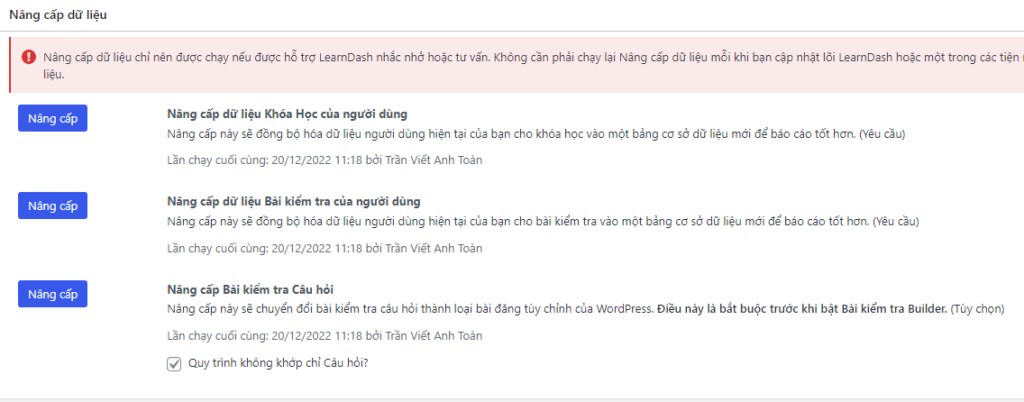

0 Comments